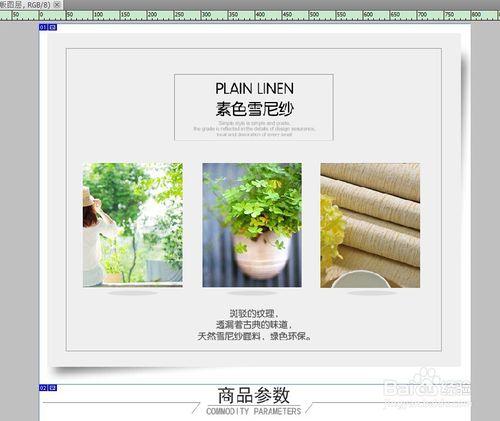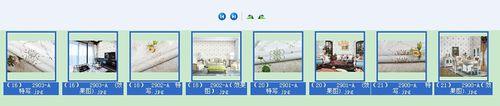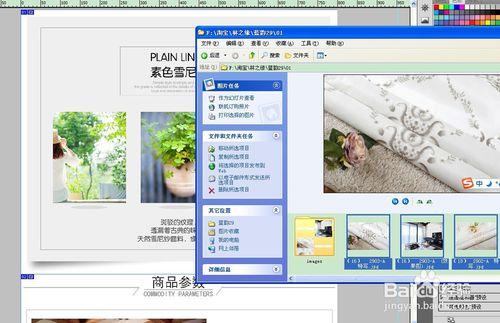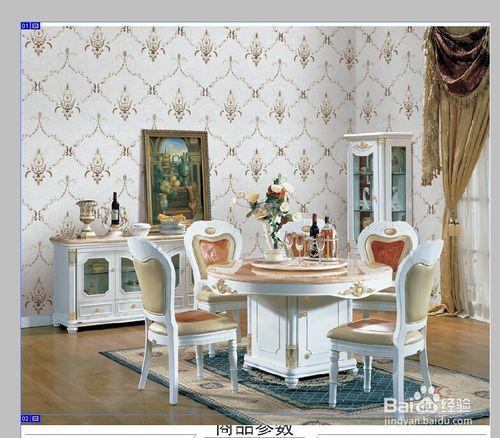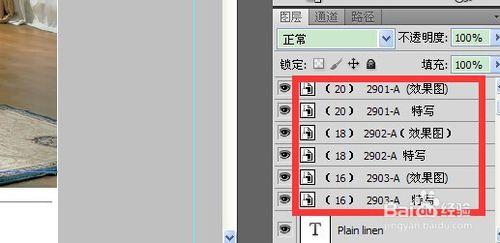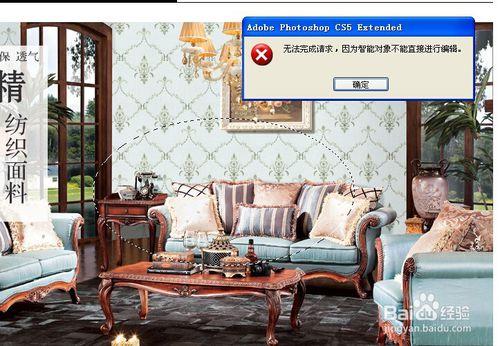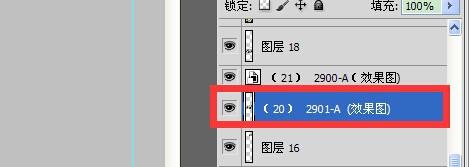最近製作寶貝詳情頁,要把眾多產品拼到一張圖裡,由於淘寶相簿空間有限,也為了網頁開啟速度夠快,我們的圖片都會被壓縮,然而相機裡拍來的圖片一般都是高清,幾兆大的圖,以前都是ps批量開啟一個資料夾,然後一張一張的修改影象大小再拖到要製作的詳情頁裡,最近發現了個快速的方法,記錄出來。
工具/原料
電腦一臺~
ps軟體~
方法/步驟
開啟PS軟體,找到要製作的寶貝詳情頁檔案。
找到要排版到詳情頁的產品圖片。
全選要排版到詳情頁的圖片,拖到ps詳情頁。【是滑鼠拖進去,而不是其它的方式開啟圖片】
拖入ps之後顯示如下,不論圖片原來多大,都會直接適應詳情頁頁面大小。
然後就可以對圖片進行大小修改了,這樣方式開啟的圖片是“智慧物件”,圖層顯示效果如下圖。
產品原圖都是非常大的,一張一張修改到適應的大小再拖入詳情頁裡非常浪費時間,加大工作量。這樣會快很多~而且智慧物件還有很多的優點,這裡就先不做介紹了,改日再做介紹。
需要提醒的是智慧物件是不能直接進行編輯的。
想對智慧物件進行編輯,可以【選中圖層】-【右鍵單擊】-【柵格化圖層】,柵格化圖層後顯示效果如下圖。然後就可以對影象進行編輯了。
注意事項
如此開啟的影象需要首先柵格化圖層,才能進行編輯。